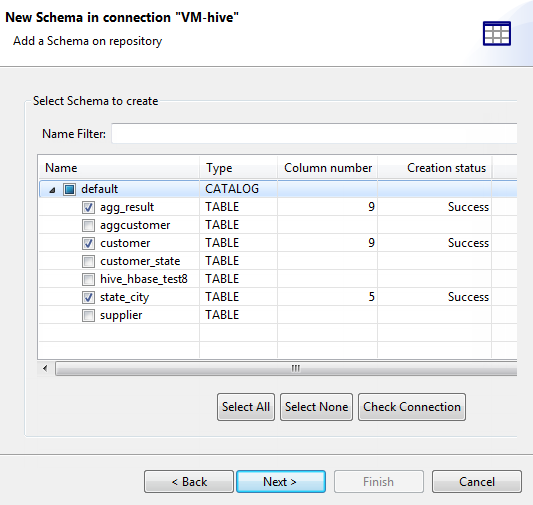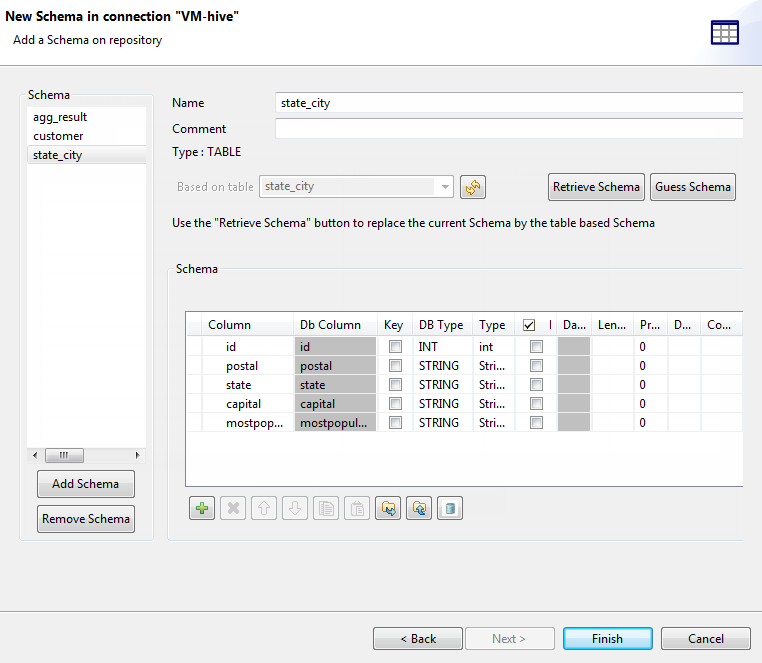Hiveテーブルスキーマを取得
この手順では、接続したHiveデータベースから対象のテーブルスキーマを取得します。
情報メモ警告: Talend Administration Centerで[Manual lock] (手動ロック)オプションが選択されている状態で、Git管理プロジェクトの作業を行っている場合は、接続のテーブルスキーマを取得またはアップデートする前に、必ず[Repository] (リポジトリー)ツリービューで接続を手動でロックしてください。ロックしないと、接続が読み取り専用となり、ウィザードの[Finish] (終了)ボタンが動作しなくなります。プロジェクト項目のロックおよびロック解除と、さまざまなロックタイプの詳細は、プロジェクト項目で共同作業をご覧ください。
手順
タスクの結果
前述したように、[Hadoop cluster] (Hadoopクラスター)ノードを使用するほか、[Db connection] (データベース接続)ノードから開始してHive接続を作成し、スキーマを取得することもできます。いずれの場合も、特定のHive接続のプロパティを定義する必要があります。ここでは、次のケースが考えられます。
-
[Hadoop cluster] (Hadoopクラスター)リストから[Repository] (リポジトリー)オプションを選択し、確立されたHadoop接続の詳細を再利用して作成されたHive接続は、[Hadoop cluster] (Hadoopクラスター)ノードと[Db connection] (データベース接続)ノードの両方に分類されます。
-
[Hadoop cluster] (Hadoopクラスター)リストから[None] (なし)オプションを選択し、Hadoop接続のプロパティを手動で入力して作成されたHive接続は、[Db connection] (データベース接続)ノードにのみ表示されます。

このページは役に立ちましたか?
このページまたはコンテンツに、タイポ、ステップの省略、技術的エラーなどの問題が見つかった場合は、お知らせください。改善に役立たせていただきます。